Tabla de Contenido
![]() Sobre el autor
Sobre el autor
![]() Artículos Relacionados
Artículos Relacionados
Cómo alargar un vídeo en PC en Windows 10
Si quieres subir un vídeo corto a Internet, pero no cumple el requisito de duración de las plataformas de las redes sociales, como Instagram, etc., entonces ¿cómo compartir este vídeo en las plataformas sociales con éxito para conseguir más visitas?
Por lo que sabemos, la forma más fácil es alargar la duración del vídeo para cumplir los requisitos. Y en esta página, te enseñaremos cómo alargar un vídeo con los siguientes métodos:
- #Método 1. Reduce la velocidad de tu vídeo
- #Método 2. Pon en bucle el vídeo corto
- #Método 3. Añadir Intros y Outros
- #Método 4. Añadir más contenido de vídeo
EaseUS Video Editor - El mejor software de edición de vídeo para hacer vídeos más largos
Para alargar la duración de un vídeo en el PC, necesitas un excelente programa de edición de vídeo. Y EaseUS Video Editor es un programa de este tipo que te ayuda a modificar tus clips de vídeo a tu gusto, incluso a alargar el vídeo.
Este editor de vídeo de Windows 10 te proporciona una gran cantidad de herramientas de edición, como recortar, cortar, invertir, hacer bucles y muchas más. Además, puedes obtener varios filtros de vídeo, superposiciones, transiciones e incluso elementos que te permiten dar un toque profesional a tus películas. Por último, pero no menos importante, la función Chroma Key también está disponible aquí. Con su ayuda, ¡podrás editar tus vídeos como una fantástica superproducción de Hollywood sin ningún problema!
EaseUS Editor de Vídeo
- Interfaz de usuario elegante y sencilla
- Permite ajustar los preajustes para tu archivo de vídeo de salida
- Soporta diferentes formatos de vídeo y audio MP3, MP4, MOV, AVI...
- Permite extraer subtítulos de MP4, MKV u otros archivos de vídeo
Método 1. Alargar la duración del vídeo reduciendo la velocidad del vídeo
Normalmente, elegimos ajustar la velocidad del vídeo para hacerlo más corto o más largo. EaseUS Video Editor te permite cambiar de forma flexible la velocidad del vídeo de 0,1X a 50X. Aquí, para hacer tu vídeo más largo, puedes utilizar este software para ralentizar el vídeo:
Paso 1. EaseUS Video Editor e importa el/los vídeo(s) a la biblioteca multimedia. Luego arrástralo y suéltalo en la línea de tiempo.
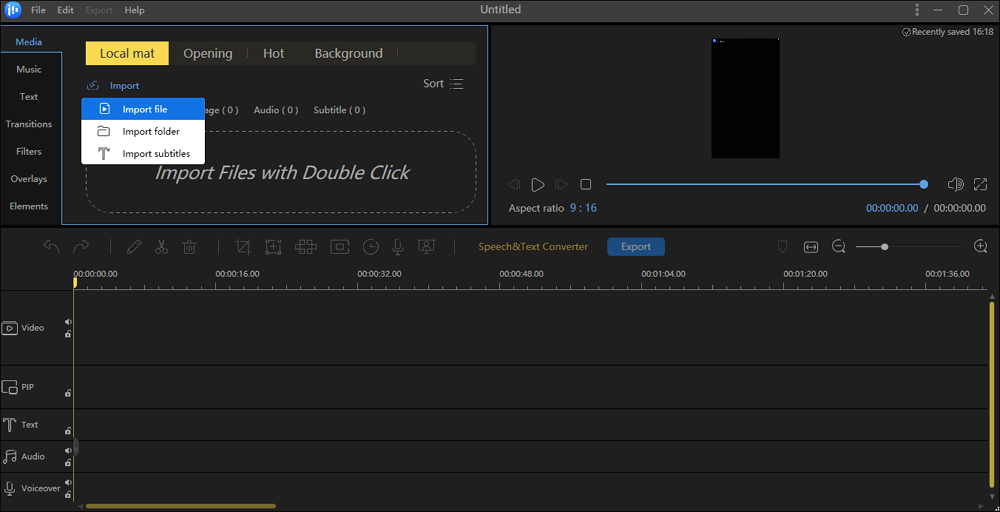
Paso 2. Reduce la velocidad del vídeo. Selecciona el vídeo o la parte del vídeo cuya velocidad quieras reducir. Haz clic en el icono del lápiz para abrir el editor donde aparece el deslizador de velocidad. Para reducir la velocidad del vídeo, deslízalo hacia la izquierda. Observa que la duración del vídeo aumentará en la línea de tiempo.
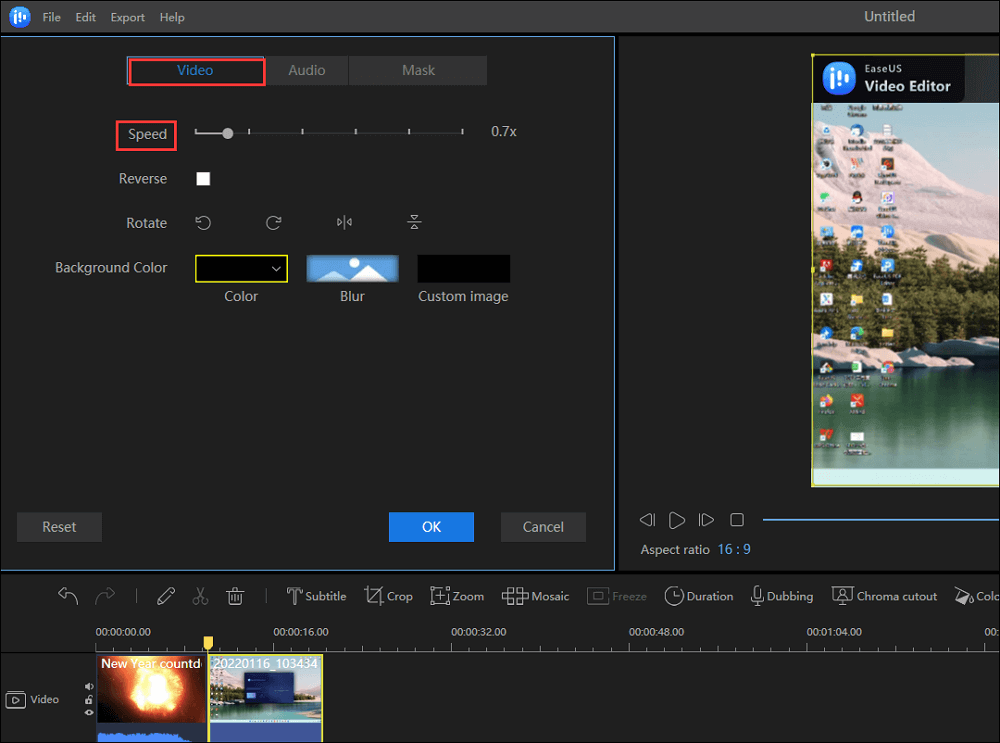
Paso 3. Una vez que todo esté completo, haz clic en exportar, y selecciona el formato multimedia o la plataforma en la que quieres exportar el vídeo. Asegúrate de elegir la calidad de salida, el codificador de vídeo, la velocidad de fotogramas y el bitrate.
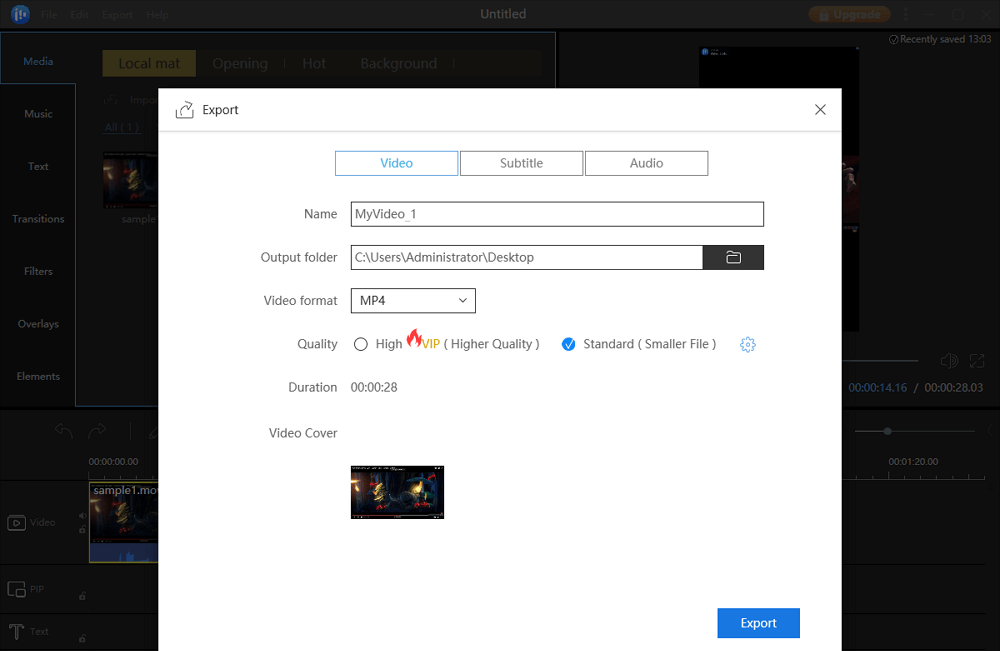
Método 2. Alargar el vídeo en bucle
Otra forma es utilizar este versátil software para aumentar la duración poniendo tu vídeo en bucle. Y aquí puedes poner en bucle tu vídeo de destino tantas veces como quieras:
Paso 1. Importa el vídeo
Tras iniciar el programa, ve a "Medios" y selecciona "Importar". Ahora localiza y selecciona el vídeo que deseas reproducir en bucle.
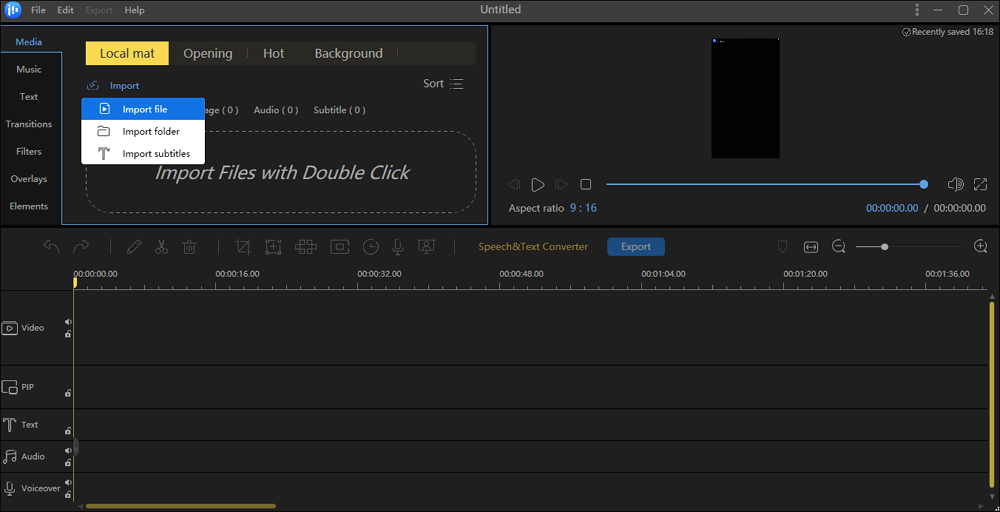
Paso 2. Añadir al proyecto
Una vez cargado, arrastra y suelta el archivo en la línea de tiempo. También puedes hacer clic con el botón derecho en los clips de los "Medios" y elegir "Añadir al proyecto" para cargarlos en la línea de tiempo.
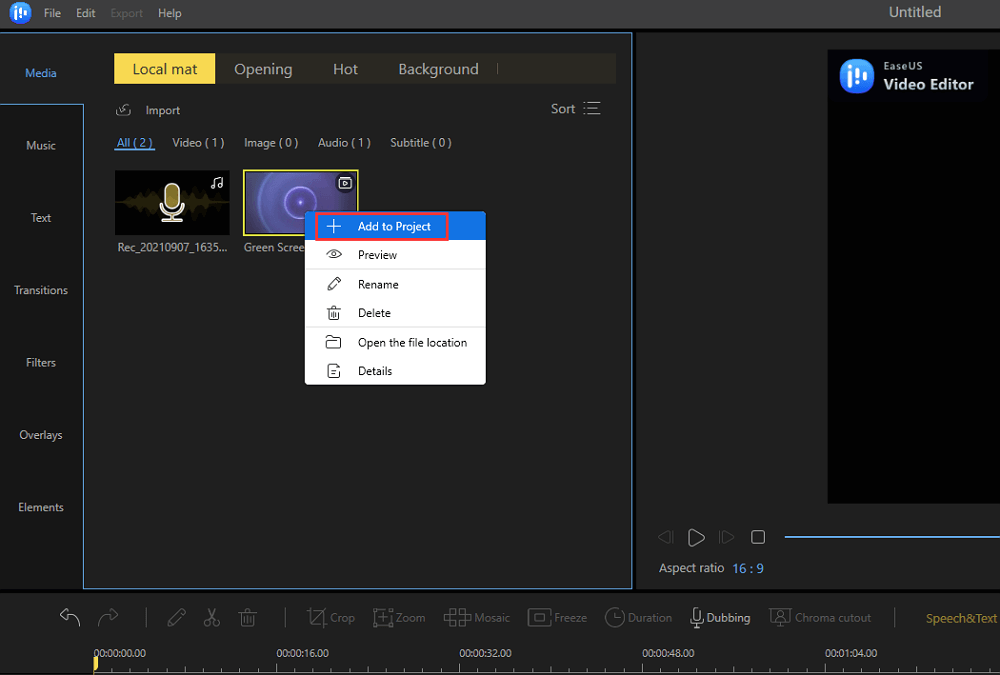
Paso 3. Pon el vídeo en bucle
Haz clic en el vídeo para resaltarlo y pulsa "Ctrl+C" con el teclado o haz clic con el botón derecho y selecciona "Copiar".
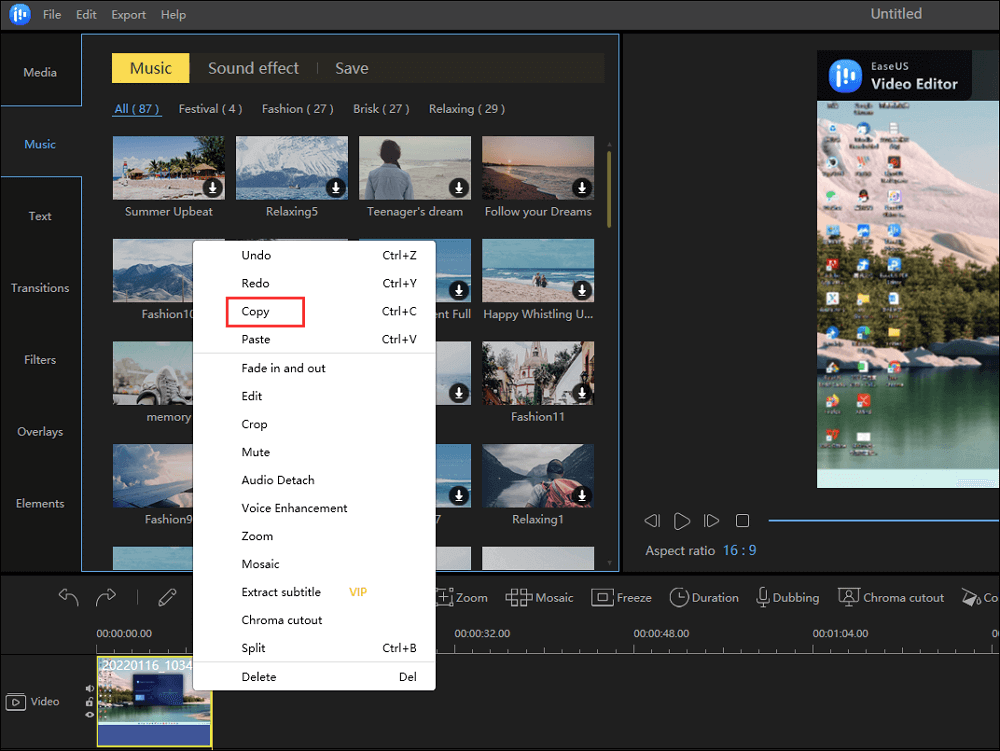
Después, pégalo pulsando "Ctrl+V" o haz clic con el botón derecho y selecciona "Pegar". Puedes repetir este proceso dependiendo de cuántas veces quieras que se reproduzca tu clip.
Paso 4. Exportar proyectos
Haz clic en "Exportar" en la barra de herramientas para exportar el proyecto, y espera a que se genere tu archivo.
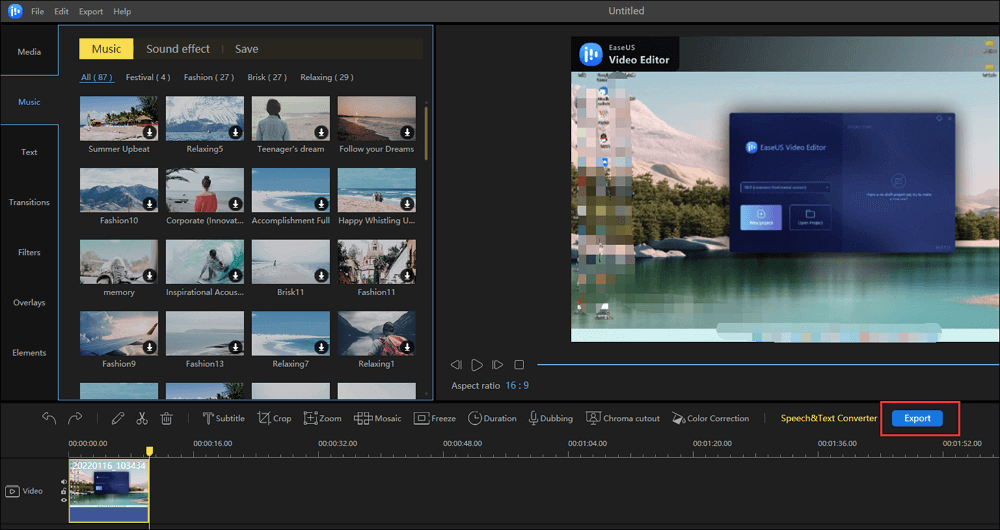
Método 3. Alargar un vídeo añadiendo intros y outros
Añade una intro y una outro cautivadoras a tu vídeo, que pueden ampliar la duración del vídeo y ayudarte a conseguir más visualizaciones. Utiliza EaseUS Video Editor para conseguirlo:
Paso 1. Descarga este magnífico editor de vídeo, y haz clic en "Medios" > "Alfombrilla local" > "Importar" para añadir tu vídeo.
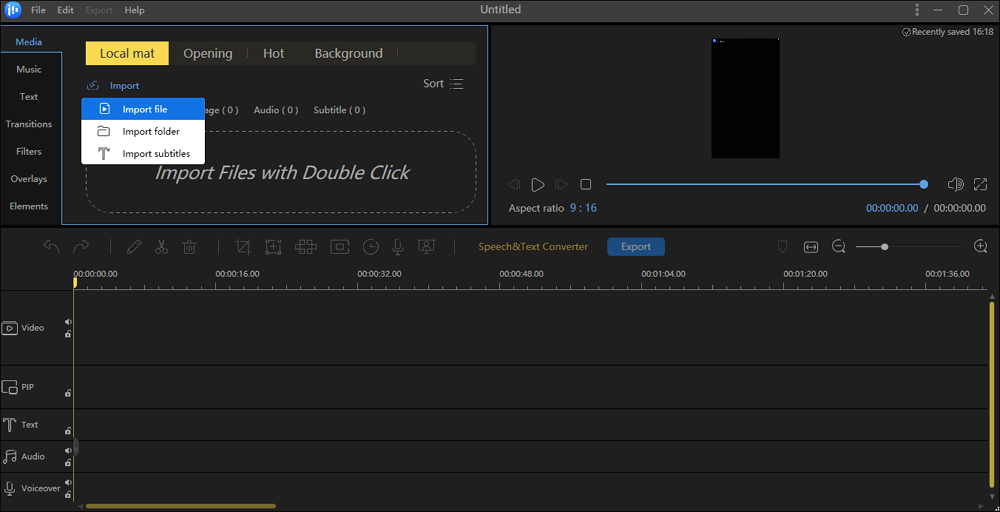
Paso 2. Añade tu propio material de intros y outros. O puedes pulsar "Medios" > "Apertura" para seleccionar el que más te guste, y arrastrarlo a la línea de tiempo. Entonces verás que la duración del vídeo aumenta en la línea de tiempo.
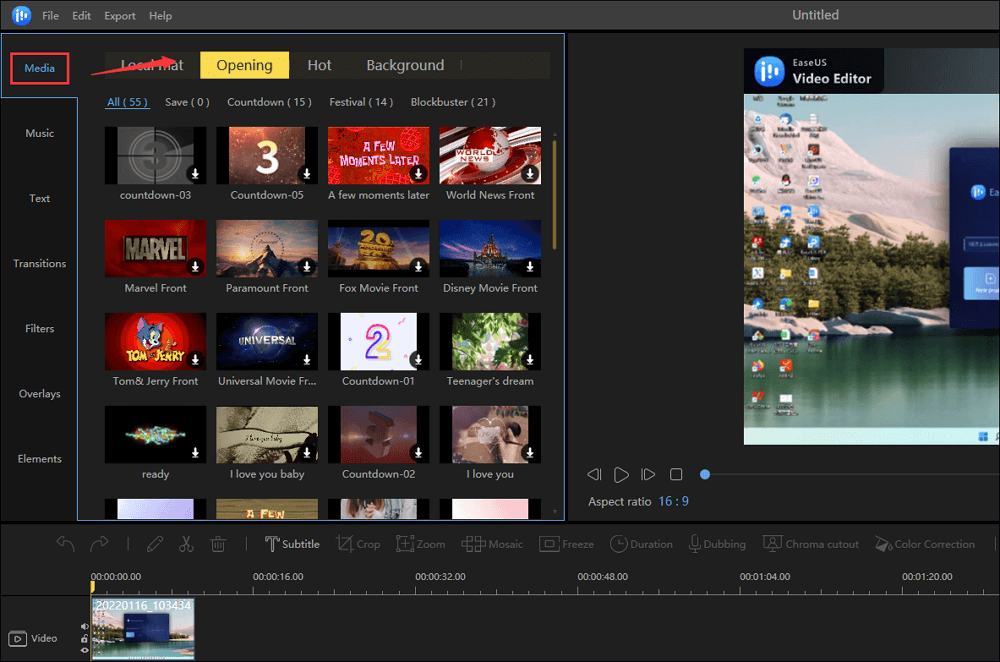
Paso 3. Una vez hecho, ¡haz clic en "Exportar" > "Vídeo" para guardar los vídeos editados en tu PC!
Método 4. Alargar la duración del vídeo añadiendo más contenido
La última solución para alargar los vídeos es añadir más contenido a tus vídeos originales, incluyendo imágenes y transiciones. Además, normalmente Cuanto más contenido, más espectadores. A continuación, vamos a ver cómo alargar la duración de un vídeo añadiendo imágenes.
Paso 1. Descarga e inicia EaseUS Video Editor en tu PC. A continuación, haz clic en "Importar" > "Importar archivo" para añadir los vídeos e imágenes al área multimedia.
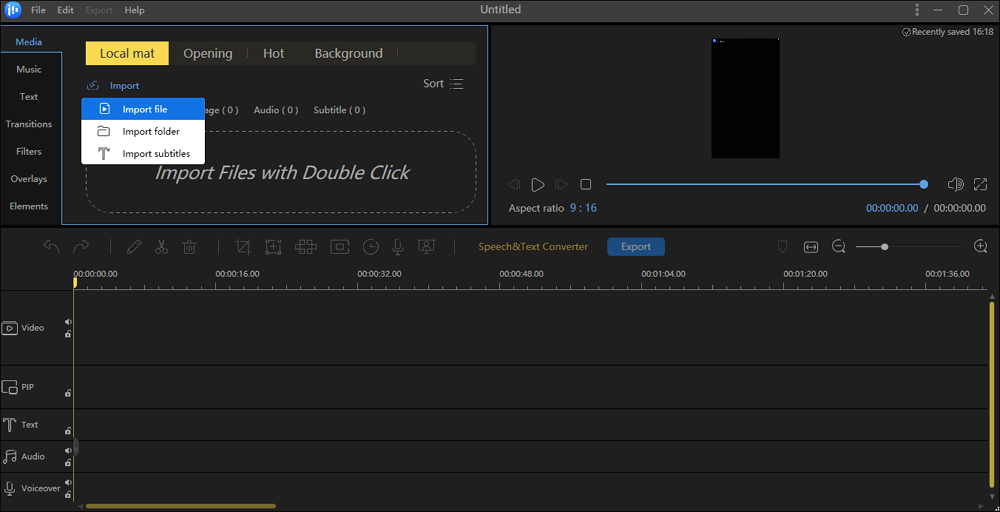
Paso 2. Haz clic con el botón derecho en el vídeo y selecciona la opción "Añadir al proyecto" para añadirlo a la línea de tiempo.
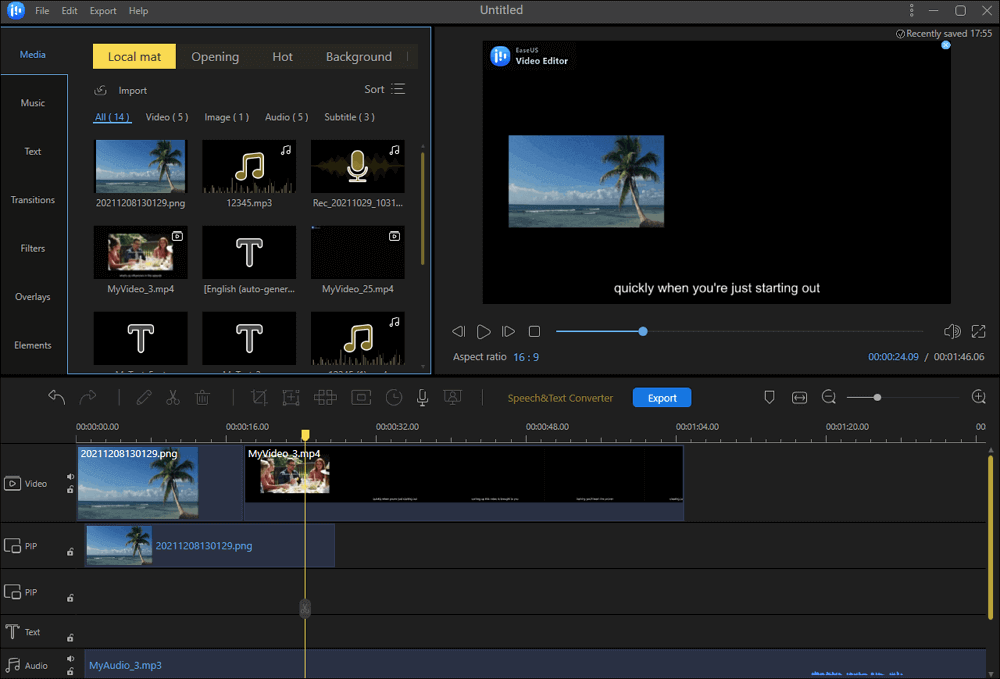
Paso 3. A continuación, arrastra la imagen a la línea de tiempo. Si quieres que la imagen aparezca antes o después del vídeo, ponla en la pista "Vídeo" y ajusta su posición correctamente. Si vas a hacer un vídeo imagen dentro de imagen, coloca la imagen en la pista "PIP".
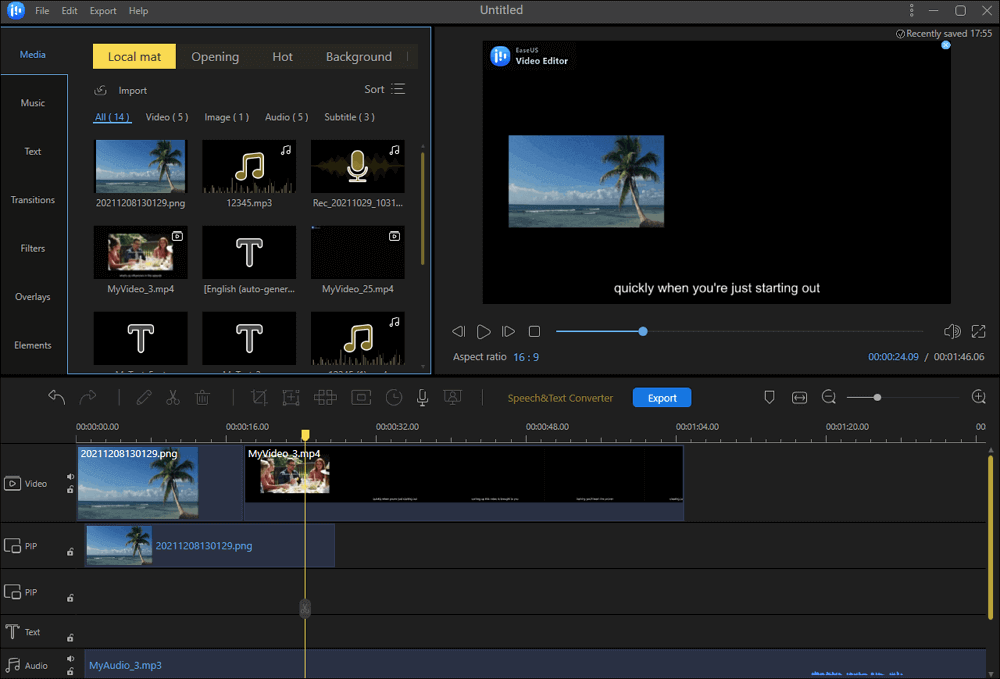
Paso 4. Puedes hacer doble clic en la imagen de la pista de vídeo y editarla, como ajustar su orientación y añadirle efectos. También puedes utilizar otras herramientas de edición de vídeo para modificar el vídeo, como recortar, recortar, rotar, etc.
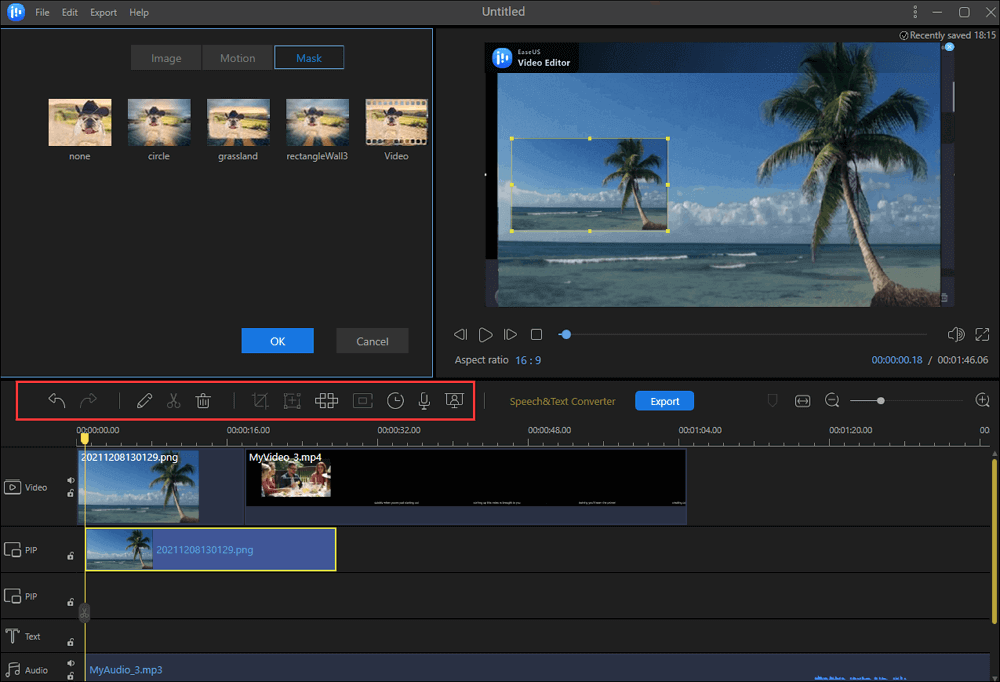
Paso 5. Haz clic en el botón "Exportar" para guardar el vídeo editado en tu PC. Puedes ajustar libremente el formato y la calidad del vídeo.
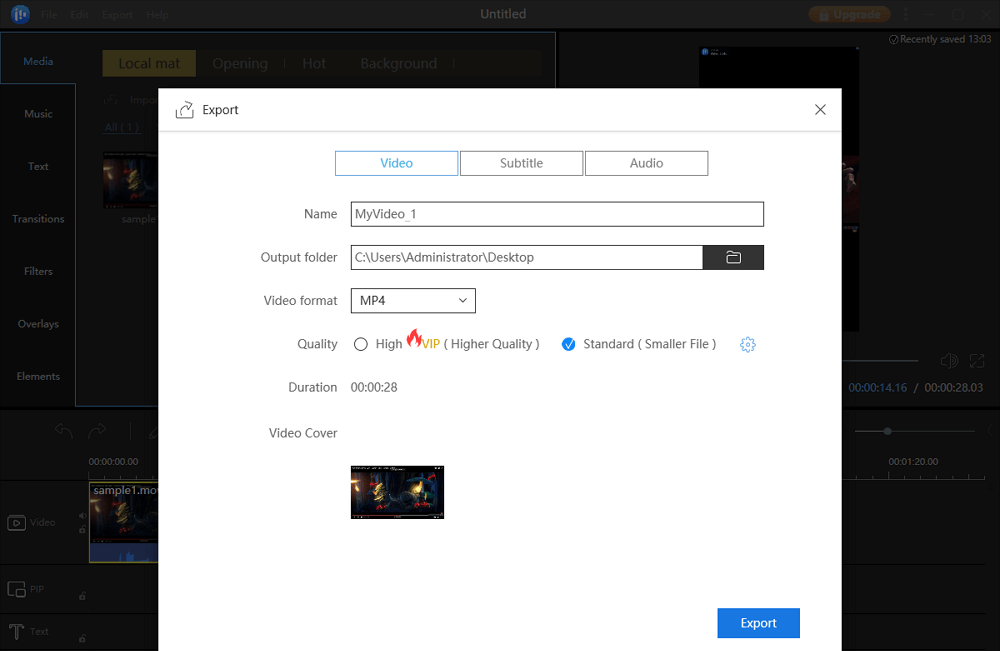
>> Post relacionado: Cómo añadir efectos de transición a un vídeo
Lo esencial
EaseUS Video Editor es una ayuda razonable cuando necesitas alargar tu vídeo para subirlo a plataformas de redes sociales. Ofrece 4 formas de alargar la duración del vídeo reduciendo la velocidad, poniendo vídeos en bucle, añadiendo intros o outros y enriqueciendo el contenido del vídeo. Además, este software te permite editar tu vídeo como un profesional, ¡incluso si tienes pocos conocimientos sobre edición de vídeo!
Sobre el autor
¡Hola! Mucho gusto. Espero que les sirvan mis artículos para solucionar fácilmente los problemas.
